![]()
При выборе иконки GuessMode(режим "угадывания") PC-DMIS отобразит иконку, на которой будет показан тип элемента после каждого касания. Это позволит вам визуально просмотреть тип элемента до того, как он фактически будет создан.
Например, при измерении цилиндра вы выполните две серии из четырех касаний на двух разных уровнях по высоте цилиндра. При выполнении четырех касаний на одном уровне PC-DMIS отобразит иконку Circle (окружность) в окне графического отображения как тип элемента. После второго уровня касаний, PC-DMIS отобразит иконку Cylinder (цилиндр).
Иконки типов элементов на этой панели инструментов позволят вам принудительно выбирать тип элемента.
|
Иконка |
Описание |
|
|
Заставляет PC-DMIS принять тип элемента "точка" |
|
|
Заставляет PC-DMIS принять тип элемента "линия" |
|
|
Заставляет PC-DMIS принять тип элемента "плоскость" |
|
|
Заставляет PC-DMIS принять тип элемента "окружность" |
|
|
Заставляет PC-DMIS принять тип элемента "цилиндр" |
|
|
Заставляет PC-DMIS принять тип элемента "конус" |
|
|
Заставляет PC-DMIS принять тип элемента "сфера" |
Если вы выполняете касания в режиме "угадывания" (с использованием иконки GuessMode), а PC-DMIS отображает неверный тип элемента, щелкните по иконке правильного типа элемента для того, чтобы заставить PC-DMIS принять этот элемент. Элемент не будет добавлен в программу детали до тех пор, пока он не будет создан нажатием клавиши END. Вы можете удалить касания нажатием клавиш ‘-‘ или ALT + ‘-‘.
Например, при выборе иконки Circle (окружность) PC-DMIS принуждается к принятию элемента в "окружность" при выполнении вами минимального количества касаний.
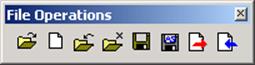
Панель инструментов FileOperations позволяет быстро осуществлять некоторые из самых популярных операций с файлами. Панель инструментов включает в себя следующие иконки.
|
Иконка |
Описание |
|
|
|
Открыть |
Открывает имеющуюся программу детали. |
|
|
Новая |
Создает новую программу детали |
|
|
Закрыть |
Закрывает активную программу детали. |
|
|
Выйти |
Выходит из PC-DMIS |
|
|
Сохранить |
Сохраняет текущую программу детали. |
|
|
Сохранить как |
Сохраняет текущую программу детали под другим именем. |
|
|
Экспорт |
Экспортирует текущие данные CAD из программы детали. |
|
|
Импорт |
Импортирует данные CAD в текущую программу детали. |
Для получения полной информации по этим файловым операциям см. главы «Использование основных опций меню File» и «Использование расширенных опций меню File».
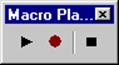
Панель инструментов MacroPlay/record (воспроизведение/запись макроса) позволяет записывать, воспроизводить и останавливать макросы щелчком по иконке. Вы можете легко записывать и воспроизводить запрограммированные макросы для выполнения обычных, повторяющихся заданий.
В PC-DMIS макрос является просто записью нажатий клавиш и движений мыши, которые могут воспроизводиться для автоматизации задания.
Совет: Вам может понадобиться флажок FixedDialoguePosition (фиксированное положение диалогового окна) при работе с макросами. См. раздел «Фиксированные положения диалогового окна» главы «Установка личных настроек».[JLH11]
1.
Выберите иконку Record
(запись) ![]() PC-DMIS отобразит диалоговое окно RecordtoMacroFile (запись в файл
макроса).
PC-DMIS отобразит диалоговое окно RecordtoMacroFile (запись в файл
макроса).
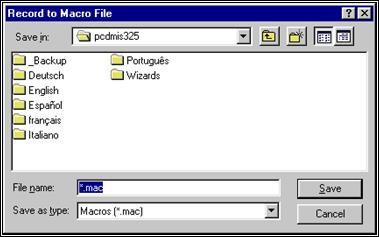
Запись в диалоговое окно MacroFile.
2. Создайте имя файла в окне FileName с использованием расширения *.mac.
Уважаемый посетитель!
Чтобы распечатать файл, скачайте его (в формате Word).
Ссылка на скачивание - внизу страницы.